10 قضايا شائعة حول موضوع WordPress وكيفية إصلاحها
نشرت: 2022-07-18وفقًا لـ W3Techs ، فإن 43 ٪ من جميع مواقع الويب مصنوعة باستخدام WordPress ، أي ما يزيد عن 455 مليون موقع. على الرغم من أن WordPress يدعم نسبة كبيرة من مواقع الويب ، إلا أن مقدار الخطأ منخفض نسبيًا.
إذا كنت تواجه خطأ في WordPress ، فاعلم أنك لست وحدك. تعد مواجهة المشكلات الفنية جزءًا من التكنولوجيا التي نحتاجها للتعامل معها. عند التعامل مع الأخطاء ، من واجبنا الأخلاقي إعلام الآخرين بها ، حتى لا يحتاجوا إلى مواجهة نفس المشكلة التي واجهناها. لهذا السبب توصلنا إلى حلول لأكثر مشكلات WordPress شيوعًا التي واجهناها. لا يهم ما إذا كنت تواجه مشكلات أم لا ، يجب أن تكون على دراية بتلك الأخطاء التي من المرجح أن تحدث اليوم أو غدًا. دعنا نتعرف على ما خبزناه!
10 قضايا شائعة حول موضوع WordPress وكيفية إصلاحها
1. أخطاء HTTP 404
لماذا يحدث ذلك
يحدث هذا بشكل عام عندما لا يقدم لك الخادم تعليقات على طلبك. هذا يعني أنك تبحث عن شيء غير موجود. غالبًا ما يحدث ذلك إذا كتبت عنوان الويب بشكل خاطئ ، أو إذا كان الرابط الذي تحاول الوصول إليه صحيحًا ولكن المسؤول قد ارتكب خطأً عند تعيين الرابط الثابت. تحتاج في بعض الأحيان إلى معرفة كيفية تعيين صفحة 404 في WordPress حتى يأتي زوارك إلى صفحة مؤثثة جيدًا
كيف حلها
تحقق من العنوان الذي كتبته. ابحث عن الخطأ المطبعي وصححه. يمكنك أيضًا محاولة مسح ذاكرة التخزين المؤقت والتحقق من اتصال الشبكة.
2. اختفت السمة المحدثة والتخصيص
لماذا يحدث ذلك
يمكنك تخصيص المظهر الخاص بك بطريقتين. إما أن تستخدم محرر Gutenberg ، أو أي نوع من الباني ، أو تقوم بتحرير ملف البرنامج الرئيسي. إذا قمت بتحرير ملفات البرنامج الرئيسية ، فسيختفي التخصيص الخاص بك عند تحديث المظهر الخاص بك. سيؤدي التخصيص باستخدام أي محرر إلى حفظ التخصيص ، ولا داعي للقلق بشأن تحديث المظهر الخاص بك.
لذلك ، إذا قمت بالفعل بتخصيص المظهر الخاص بك ، فلا تقم بتحديثه. سيؤدي تحديث السمة المخصصة إلى حذف كل التخصيصات.
كيف حلها
لحفظ التخصيص الخاص بك ، تحتاج إلى إنشاء سمة فرعية لموضوعك الحالي وتخصيص هذا المظهر الفرعي كما تريد. في هذه الحالة ، عليك أن تتعلم كيفية تحديث السمة WordPress دون فقدان التخصيص في البداية ، ثم يمكنك حل مشكلتك بسهولة.
3. تعذر تثبيت الحزمة. يفتقد المظهر إلى ورقة أنماط style.css
لماذا يحدث ذلك
الملف style.css هو ملف يحتوي على نمط موقع الويب الخاص بك . عندما يتعذر على البرنامج العثور على أي ملف style.css ، لا يمكن تثبيته. لذلك ، يظهر الخطأ " تعذر تثبيت الحزمة. يفتقد المظهر إلى ورقة أنماط style.css ". يحدث ذلك إذا قمت بتحميل ملف غير صحيح ، أو سمة غير متوافقة ، وما إلى ذلك.
كيف حلها
- تحقق من الملف المضغوط بشكل صحيح
- قم بتحديث الملف المناسب
- تحقق من توافق الموضوع
4. بنية URL القبيحة
لماذا يحدث ذلك
يوفر WordPress أسماء تم إنشاؤها تلقائيًا للصفحات الجديدة من موقع الويب الخاص بك مثل http://www.example.com/؟p=12345 . هذا الرابط ليس سهل الاستخدام ولا يعطينا أي معلومات حول محتوى الصفحة. أيضًا ، هذا لا يساعدك في تحسين محركات البحث. لهذا السبب يطلق عليه اسم بنية URL القبيحة.
كيف حلها
الخطوة 1 : اذهب إلى لوحة القيادة ، حرك المؤشر على الإعدادات ، وانقر على الروابط الثابتة .
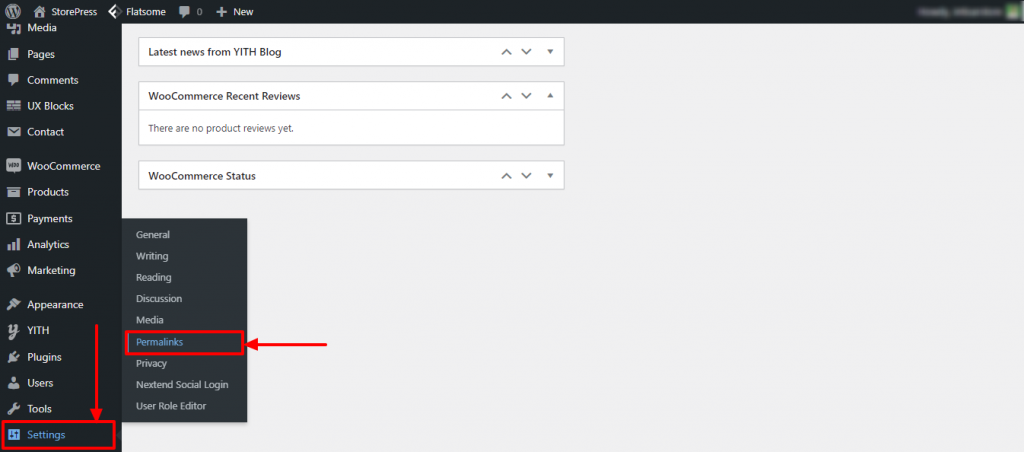
الخطوة 2: ستظهر صفحة جديدة. يمكنك تحديد أي إعداد مشترك للروابط الثابتة الخاصة بك.
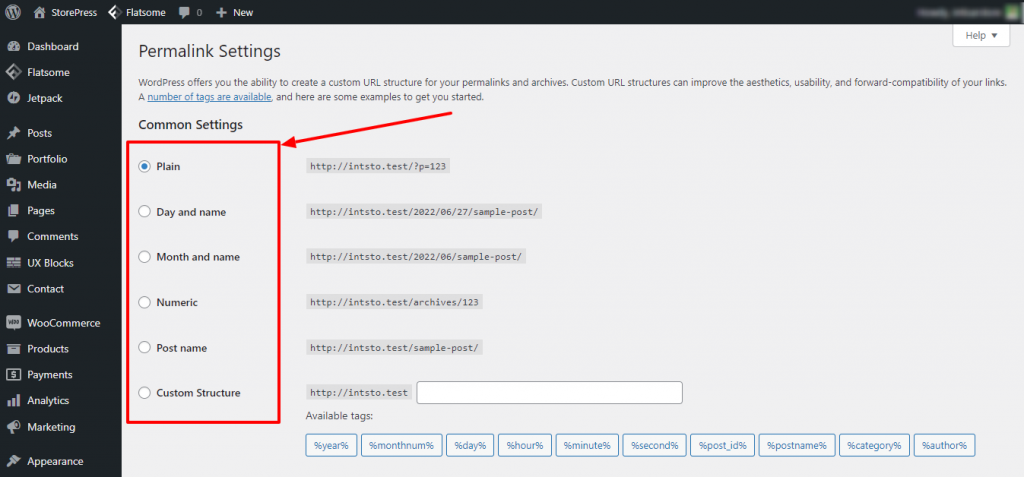
الخطوة 3: قم بالتمرير لأسفل وانقر فوق حفظ التغييرات.
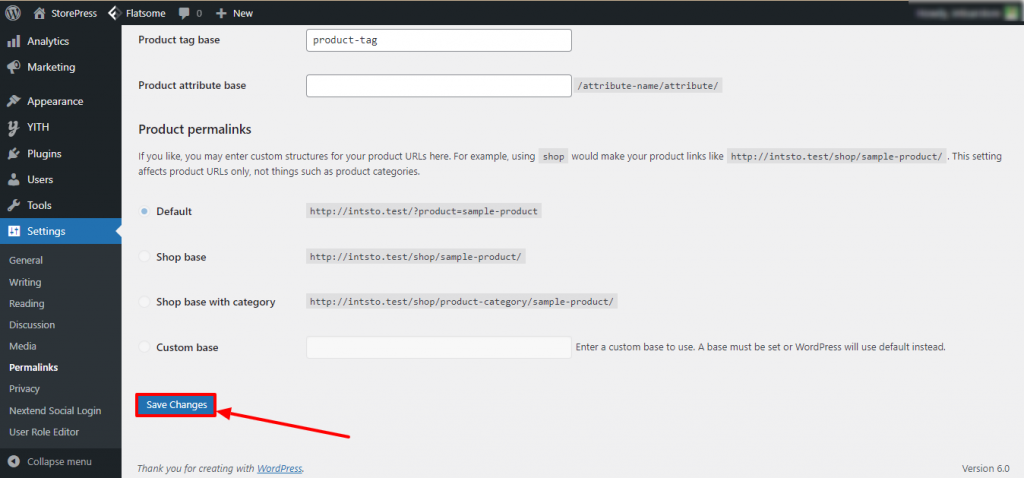
5. كيفية إصلاح خطأ الخادم الداخلي
لماذا يحدث ذلك
هناك العديد من الأسباب وراء أخطاء الخادم الداخلية. تعد الملفات الفاسدة وانقطاعات المكونات الإضافية الأخرى شائعة بين هذه المشكلات. إلى جانب ذلك ، يمكن أن يكون أيضًا مشكلة في WordPress نفسه.
كيف حلها
- إعادة تسمية ملف .htaccess إلى .htaccess_old
- قم بإلغاء تثبيت المكونات الإضافية الأخرى وتحديد ما إذا كان أي مكون إضافي يسبب المشكلة عن طريق طريقة التجربة والخطأ
- انتظر وامنح وقت WordPress لحل المشكلة
6. المظهر الجديد لا يشبه العرض التوضيحي
لماذا يحدث ذلك
تم إنشاء Theme Demo لإعطاء فكرة عن الموقع. عندما تقوم بتثبيت سمة مثل العرض التوضيحي لـ Flatsome ، فهذا يعني أنك تحصل على هيكل موقع الويب ، وليس محتواه. سيكون المحتوى خاص بك. لهذا السبب تحصل على قالب فارغ لموقع الويب عندما تبدأ في استخدام سمة جديدة.
كيف حلها
يختلف الحل من موضوع إلى آخر. تقدم معظم السمات مكونات إضافية لتنزيل قوالبها. يمكنك تثبيت هذا المكون الإضافي ويمكنك العثور على العرض التوضيحي الذي تريد استخدامه. ثم قم بتطبيقه. قد يبدو استخدام العرض التوضيحي كموقع الويب الخاص بك رائعًا ولكن لا يوصى به. لأنه سيجعل موقعك متطابقًا وليس فريدًا. حاول استخدام الصفحة الفارغة وإنشاء موقع مصمم جديد تمامًا.
7. تم إجراء بعض التغييرات ولا يمكنني رؤيتها-
لماذا يحدث ذلك
هذه مشكلة شائعة جدًا في أي موقع WordPress. يحدث ذلك في الغالب بسبب مستحقات التخزين المؤقت. يمكن أن يكون التخزين المؤقت للمتصفح أو التخزين المؤقت للصفحة أو التخزين المؤقت لـ CDN.

كيف حلها
احذف ذاكرة التخزين المؤقت عن طريق تثبيت أفضل ملحقات ذاكرة التخزين المؤقت في WordPress الموضحة أدناه:
الخطوة 1: قم بتمرير المؤشر فوق المكونات الإضافية ، وانقر فوق إضافة جديد .
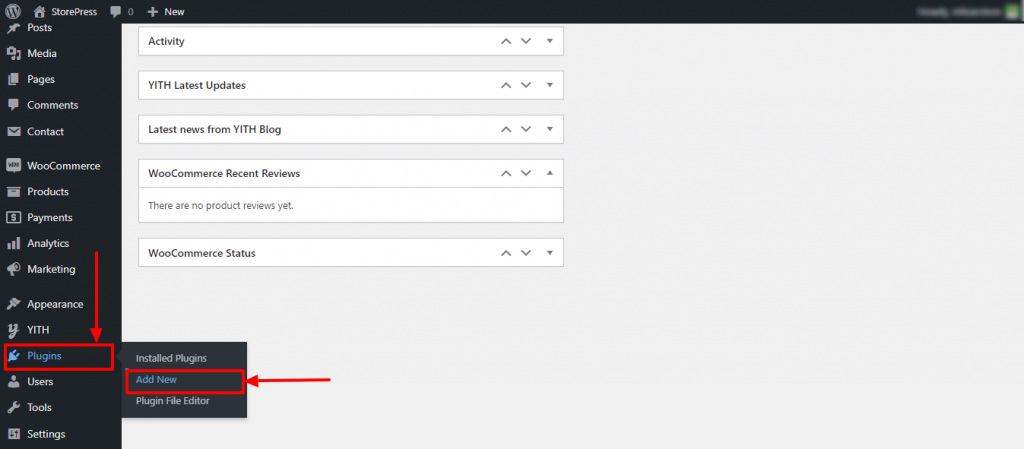
الخطوة 2: ستظهر صفحة جديدة. في الجزء العلوي الأيمن ، ستجد مربع بحث. اكتب WP Super Cache ، وقم بتثبيته وتنشيطه .
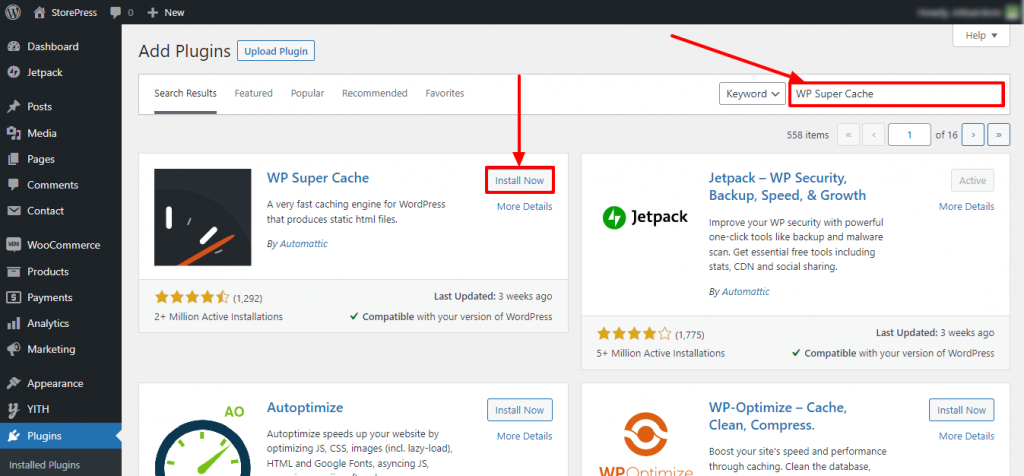
الخطوة 3: قم بتمرير المؤشر على الإعدادات ، وانقر فوق WP Super Cache.
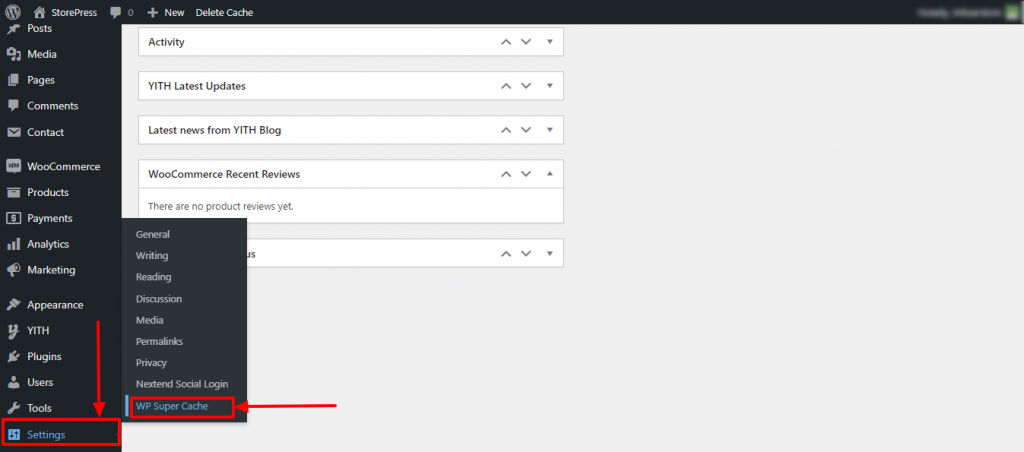
الخطوة 4: ستظهر صفحة جديدة. انقر فوق الزر Delete Cache لحذف ذاكرة التخزين المؤقت.
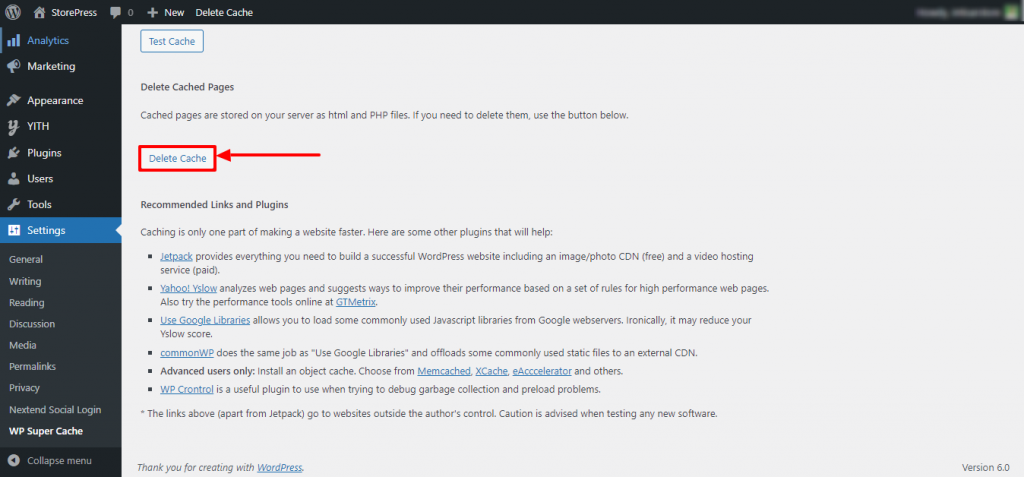
الخطوة 5: مرة أخرى ، ستظهر صفحة أخرى حيث يمكنك اختيار نوع ذاكرة التخزين المؤقت التي تريد حذفها. انقر فوق حذف منتهية الصلاحية لحذف ذاكرة التخزين المؤقت منتهية الصلاحية ، وانقر فوق حذف ذاكرة التخزين المؤقت لحذف جميع ذاكرات التخزين المؤقت.
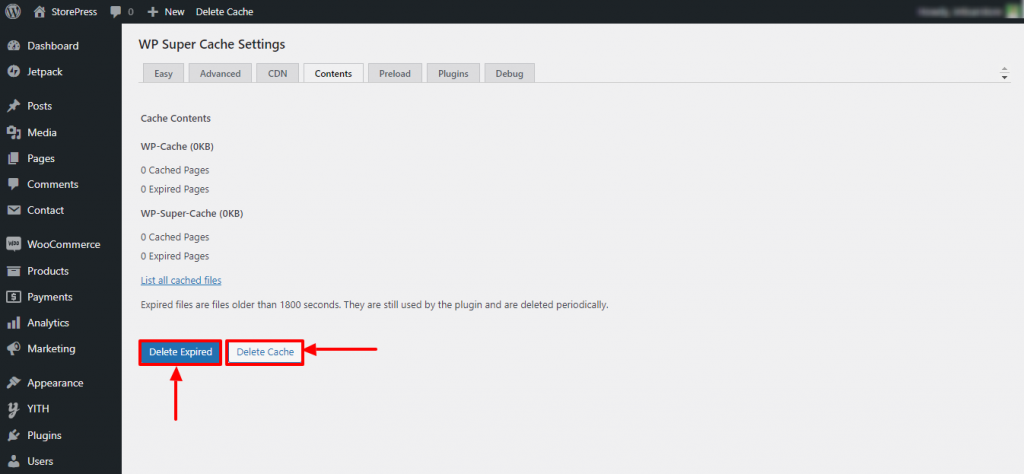
هذه هي الطريقة التي يمكنك بها حذف ذاكرة التخزين المؤقت لموقعك.
8. أخطاء في استيراد بيانات العينة
لماذا يحدث ذلك
يحدث هذا الخطأ بشكل عام عندما يحاول تحميل مشاركات غير موجودة. يمكن أن يحدث أيضًا إذا تعذر الوصول إلى ملفاتك عند الحاجة إليها. عندما يحدث خطأ البيانات هذا ، سترى صفحة مثل هذه. يحدث ذلك أحيانًا في حالة تصدير استيراد المنتج لـ WooCommerce ، لا تقلق يمكنك إصلاح ذلك بسهولة عن طريق تطبيق بعض الخطوات البسيطة.
كيف حلها
- انتقل من خلال الموضوع ، وابحث عنه إذا كان نشطًا أم لا. في بعض الأحيان ، يمكن أن يتسبب موضوع غير نشط في حدوث هذه المشكلة. نشط الموضوع ، أو قم بتغييره.
- تحقق مرة أخرى من مستوى الوصول إلى ملفاتك. يمكن أن تتسبب الملفات التي يتعذر الوصول إليها ، وخاصة الصور ، في حدوث خطأ في استيراد البيانات النموذجية. قم بتغيير إمكانية الوصول لحل هذه المشكلة.
9. خطأ حد الذاكرة-
لماذا يحدث ذلك
بشكل عام ، نحتاج إلى تخصيص ذاكرة لتشغيل البرنامج. عندما لا نخصص أي ذاكرة للبرنامج أو نحصر الذاكرة إلى أدنى حد ، يحدث خطأ في حد الذاكرة. لا يمكن تشغيل البرنامج إذا لم يكن لديه الذاكرة التي يحتاجها للتشغيل. إنه سيناريو شائع جدًا في WordPress. في الغالب ، 256 ميغا بايت هي أعلى ذاكرة يحتاجها البرنامج للتشغيل.
كيف حلها
لحل مشكلة الذاكرة هذه ، نحتاج إلى تغيير حد الذاكرة. على الرغم من أن الأمر يتطلب بعض الخبرة الفنية ، إلا أننا سنعرضها بطريقة يمكن لأي شخص لديه خبرة فنية أو بدونها تغيير حد الذاكرة.
طريقة 1
الخطوة 1: ابحث عن ملف wp-config.php لموقع WordPress الخاص بك
الخطوة 2: افتحه وابحث عن MEMORY_LIMIT
الخطوة 3: ستجد السطر كما هو محدد ( 'WP_MEMORY_LIMIT'، '32M' )؛
الخطوة 4: بدلاً من 32 ، اضبطها على 512 . سيعطيك هذا أعلى ذاكرة. (لن يكون 32 دائمًا ، فنحن نستخدم 32 للتوضيح.
الطريقة الثانية
الخطوة 1: ابحث عن ملف htaccess الخاص بموقع WordPress الخاص بك
الخطوة 2: افتحه وابحث عن php_value memory_limit
الخطوة 3: اضبطه على 512 . سيعطيك هذا أعلى ذاكرة.
10. شاشة الموت البيضاء (WSoD)
لماذا يحدث ذلك
لا يمكنك تحديد سبب حدوث ذلك. لأنه بدلاً من إظهار رمز HTTP أو أي رسالة خطأ ، فإنه يعرض شاشة بيضاء فارغة. يمكن أن يحدث لأسباب مختلفة. لذا ، فإن التركيز على الحل فعال بدلاً من البحث عن السبب وراءه.
كيف حلها
- امسح ذاكراتك المؤقتة ثم حاول زيارة الموقع
- قم بإلغاء تنشيط المكونات الإضافية وحاول فهم ما إذا كان هناك أي مكون إضافي يسبب المشكلة
- قم بإلغاء تنشيط المظهر الخاص بك وحاول استخدام سمة مختلفة لفهم ما إذا كانت المشكلة تتعلق بالموضوع
- إذا لم ينجح شيء ، فحاول زيادة حد الذاكرة
استنتاج
هذه هي المشكلات الأكثر شيوعًا في WordPress التي من المرجح أن تواجهها. باستخدام هذا البرنامج التعليمي ، يمكنك حل هذه الأخطاء بسرعة. أيضًا ، ستمنحك هذه الحلول معرفة متعمقة حول WordPress. يأخذ WordPress التحديثات من وقت لآخر ، لذلك قد لا تعمل بعض الحلول بعد وقت معين. في هذه الحالة ، أخبرنا عبر التعليق أو البريد الإلكتروني ، وسنقوم بتحديث هذا في أقرب وقت ممكن.
هناك عدة أنواع من الأخطاء التي قد تواجهها في WordPress. من بينها ، تعد مواجهة أخطاء HTTP هي الأكثر شيوعًا. إذا واجهت أي خطأ HTTP ، فيمكنك بسهولة حل أخطاء HTTP متى احتجت إلى ذلك.
